2021年8月27日にリリースされたパレットトークンのアプリの設定方法を画像付きで解説していきます。
*ステーキングまでのやり方は以下の記事を参照ください
【画像付き】パレットトークンウォレット設定方法・使い方!ステーキングへの準備【PLT】
②クロスチェーンのやり方
【パレットトークン】ウォレットアプリでのクロスチェーンからステーキングのやり方・手数料を解説【PLT】
③ステーキングのやり方・利率について
【まとめ】パレットトークン・ステーキングのやり方完全解説・利率(リワード率)も判明!【PLT】
なかなかわかりづらい+非常に大切な情報のため、慎重に実施いただく必要があります。
今回は、スクリーンショットとともに、一つ一つ丁寧に解説していきます。
*パレットトークンの購入には国内取引所コインチェックのアカウントが必要となります。(2021/12/28よりBybitでも取り扱いを開始しましたがこちらは「海外」取引所となります)
アプリのダウンロード
まずは以下のサイトからアプリをダウンロードします。
iOS:https://apps.apple.com/us/app/plt%E3%82%A6%E3%82%A9%E3%83%AC%E3%83%83%E3%83%88/id1581055631
Android:https://play.google.com/store/apps/details?id=com.palettechain.wallet…
ウォレットアドレスの作成
イーサリアムのウォレットを作成
ダウンロード後、アプリを開くと以下のような画像がでてきます。
早速「ウォレットを作成する」を選択しますが、この際、下部にある「作成/インポートは、「利用規約」に同意することを意味します」という箇所にもチェックを入れる必要があります。
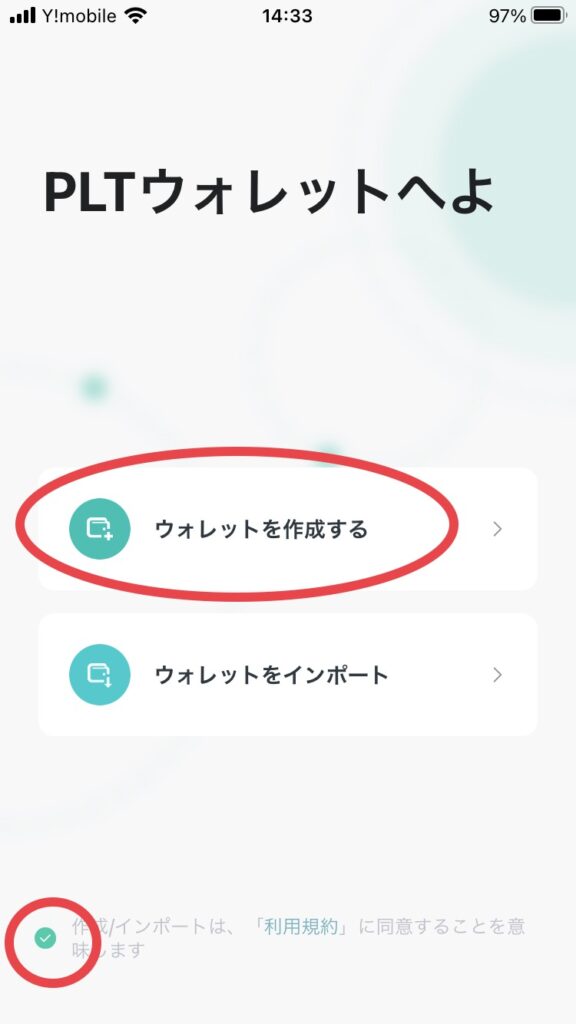
「ウォレットを作成する」を押すと、「ETH」と「Palette」と2つの選択項目がでてきます。「パレットウォレットなのにETH?」という疑問が出てくるかと思います。このあたりですでに意味が分からなくなってきますが、まずは「ETH」を選択しウォレットを作成していきます。
正確に言うと、コインチェックで購入しているパレットトークンは「イーサリアム上で使えるパレットトークン(ePLT)」と呼ばれるもののため、まずはこのePLTを受け取るためのウォレットを作っていると思ってください。なんだかわからない方もいると思いますが、今はあまり深く理解せずに進めてOKです。
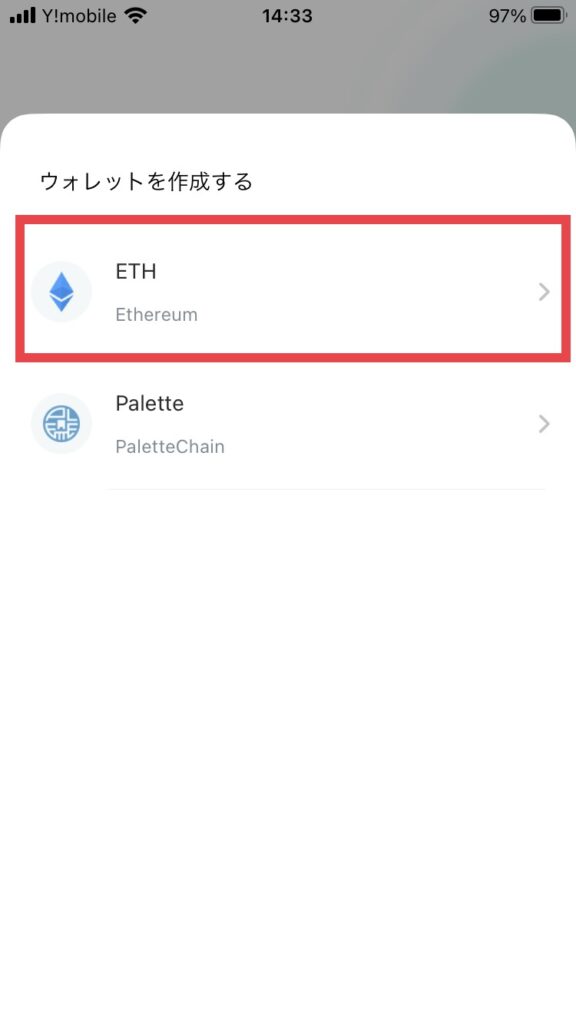
ウォレット名とパスワードの作成
「ETH」を選択すると、ウォレット名とパスワードを入力する欄が出てきます。いきなり「ウォレット名」と言われても戸惑いますよね。ここでは、「PLTウォレット」など入力しておけばOKです。あとから変更も可能ですのでご安心ください。
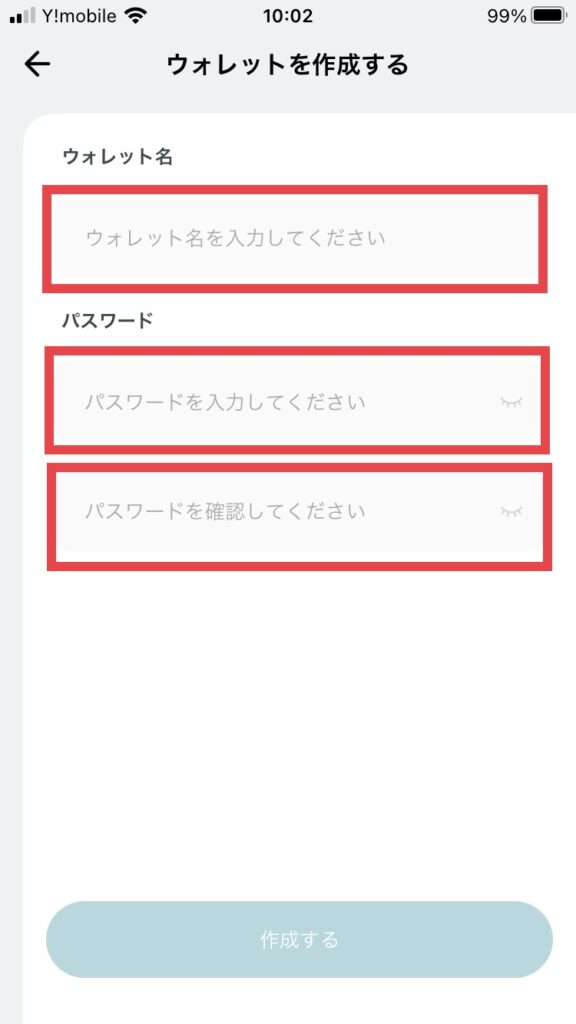
バックアップの控え
ここでこの作業の中で最も重要な作業を行います。それが「バックアップの控え」です。「ニーモニックフレーズ/秘密鍵」と呼ばれるものです。これまでメタマスクやトラストウォレットなど、他のウォレットを作成したことのある方ならお馴染みですが、12個の英単語を控える作業です。そして、この12個の英単語がこのウォレットの最重要情報で、これが漏洩してしまうとご自身のウォレットに勝手にアクセスされ抜き取られてしまいますので、必ず紙に控えましょう。
アプリ上でも丁寧に注意書きがありますので、必ず読んでから進めましょう。
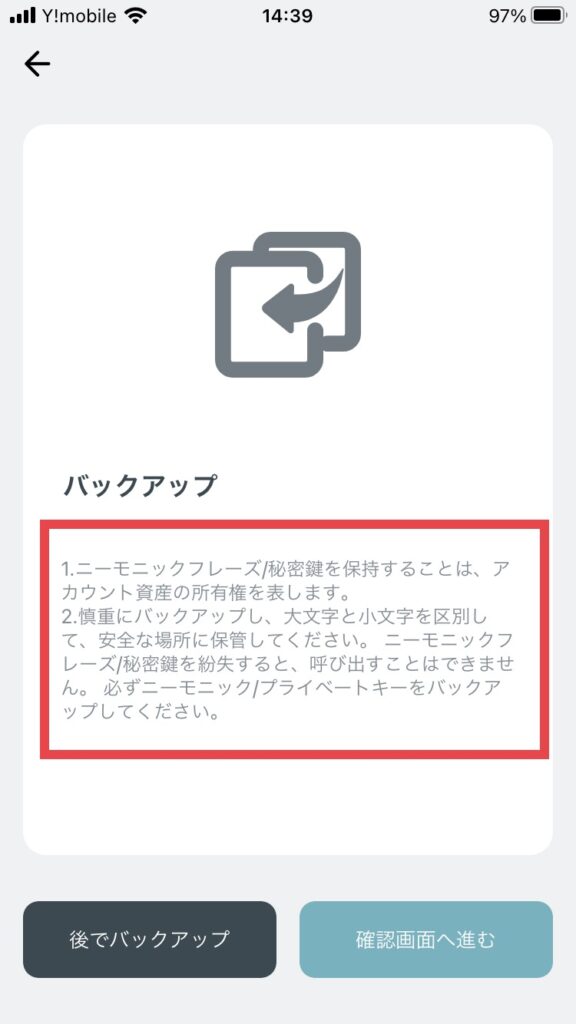
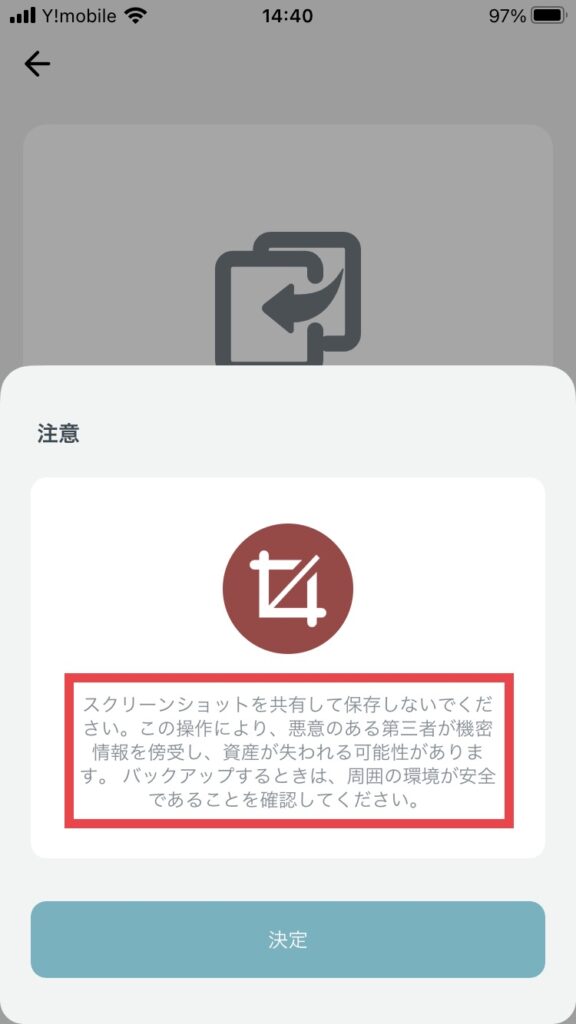
こちらを進めていくと、以下のように12個の英単語が出てきますので、必ず控えましょう。この際、順番も正確に控えてください。
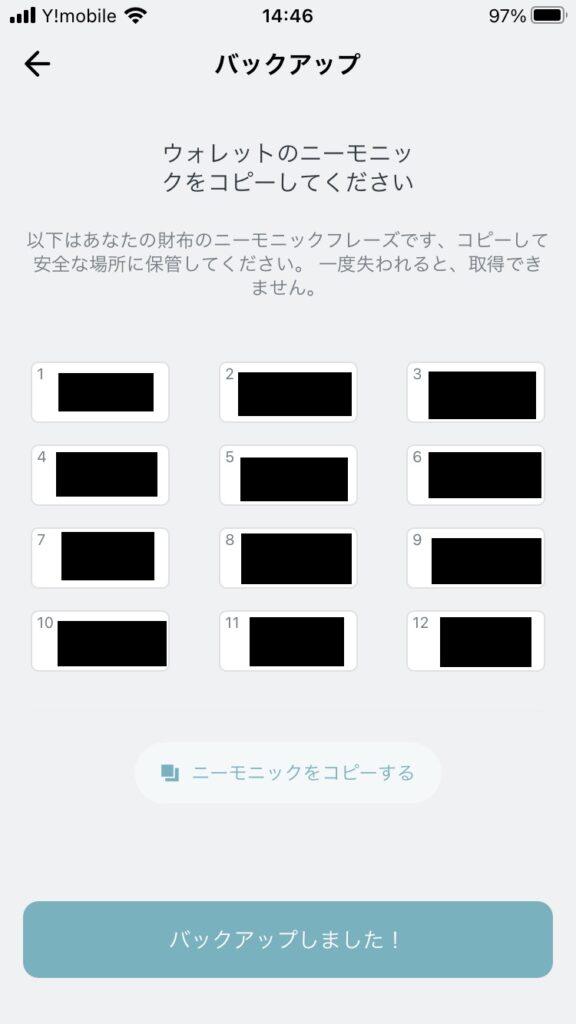
こちらを控えると次の画面で、この12個の英単語を順番通りに並び替える画面が出てきますので、控えた順番通りに並び替えていきましょう。
この作業が終わると、無事にウォレットが作成できます。
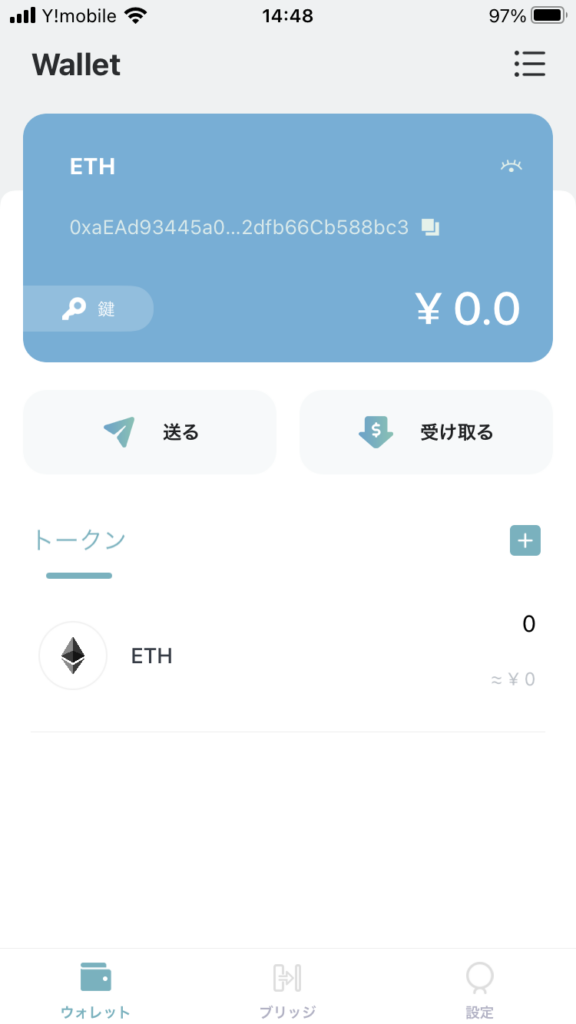
パレットトークンの追加
さてここまでくればほぼ完成です。今の段階ではパレットトークンを送っても表示がされないので、パレットトークンを画面で表示させるようにしてます。
まずは「トークン」と書いてある箇所の右側の「+」マークを押します。
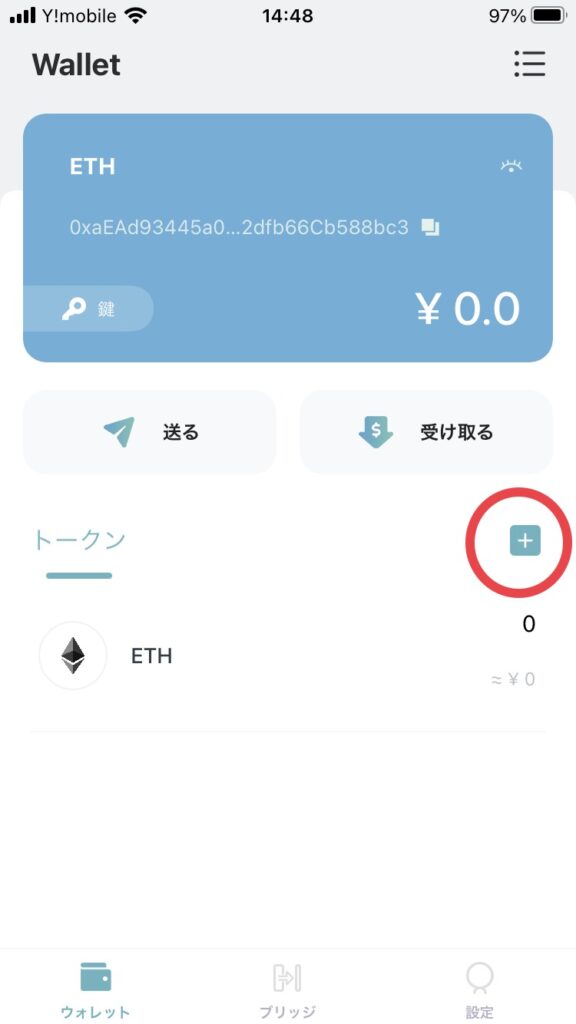
すると検索ができるので「PLT」と入力すると以下の画像のように色々と出てきますが、パレットトークンのロゴを参照にパレットトークンを選択し「+」を押します。大変紛らわしいのですが、間違えないように注意しましょう!
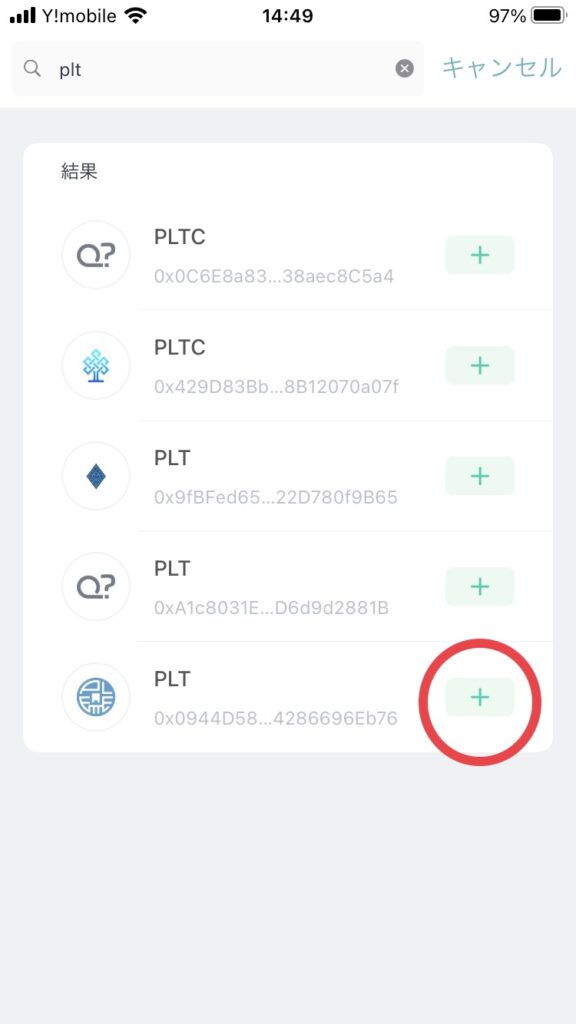
「+」が「-」になればOKです。PLTという欄が新たに表示されます。
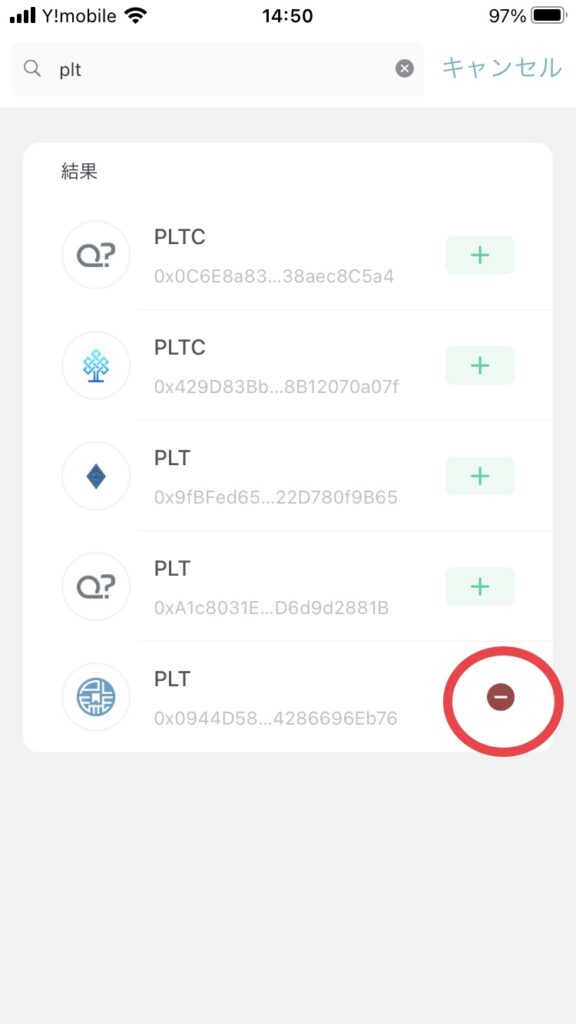
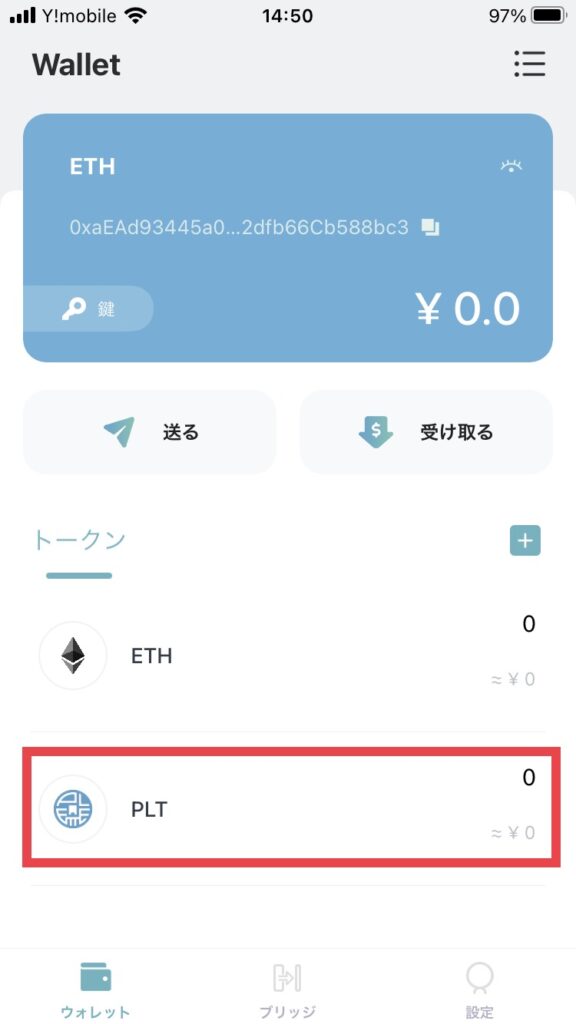
これでウォレットの作成、パレットトークン送金の準備が完了です。
あとは他のコインをコインチェックから送る時と同様の手順で送金していきます。
パレットトークンの送金
まずはコインチェックのアプリを開き、右下の「送金と受取」をタップします。
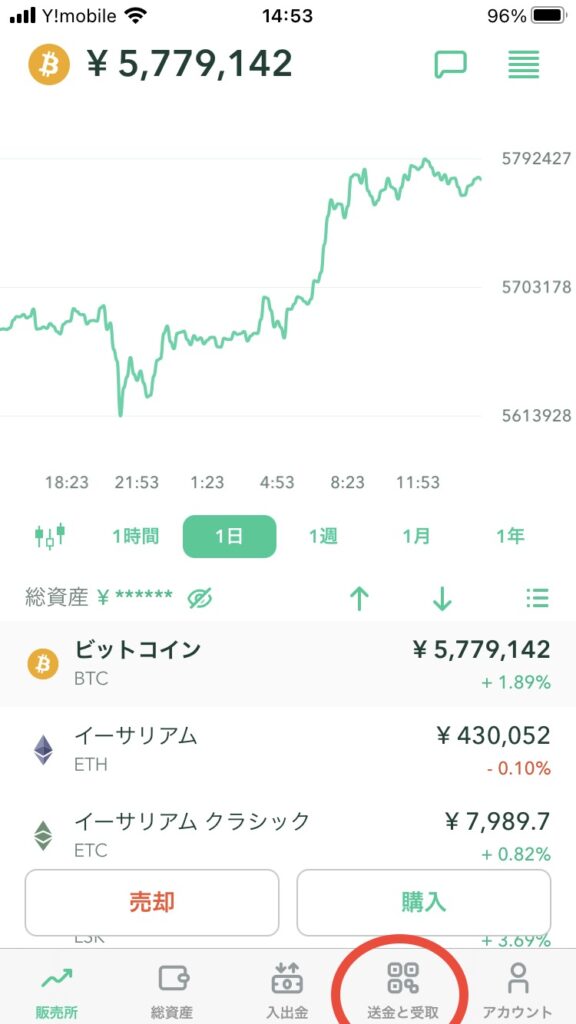
次に、「BTC以外の送金はこちら」というボタンが出てくるのでこちらをクリックします。

一番下に「Palette Tokenを送る」とあるのでこちらをタップすると、送金先を新たに追加できるので追加していきます。
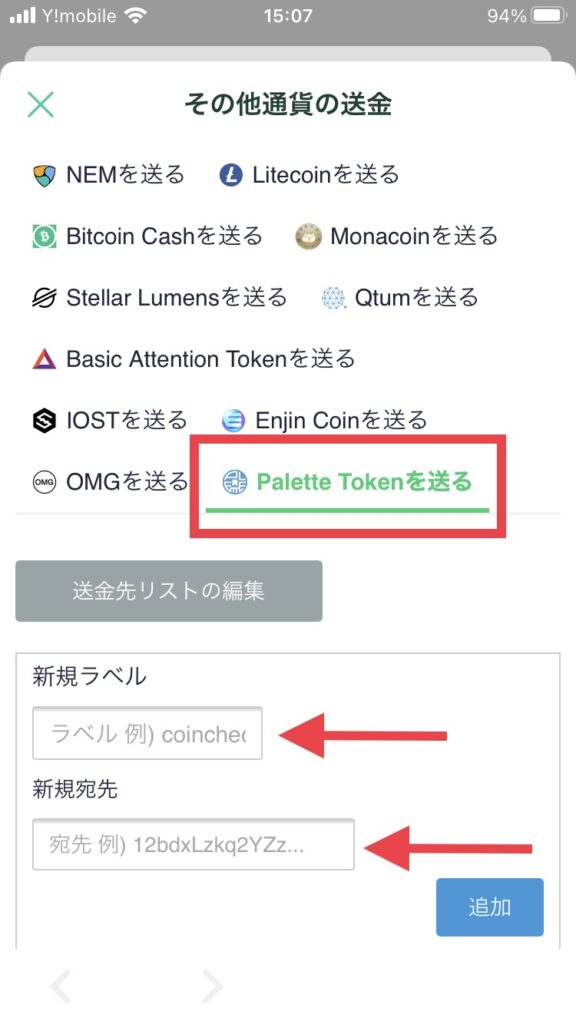
「新規ラベル」はわかれば何でも大丈夫です。ここでは先ほど作成したパレットウォレットの名前などを入れておくとわかりやすいと思います。
「新規宛先」には、パレットウォレットのアドレスを入力します。パレットウォレットのアドレスは、パレットウォレットのアプリの上部にあるメモのようなマークをタップするとコピーできますので、必ずコピペで張り付けましょう。
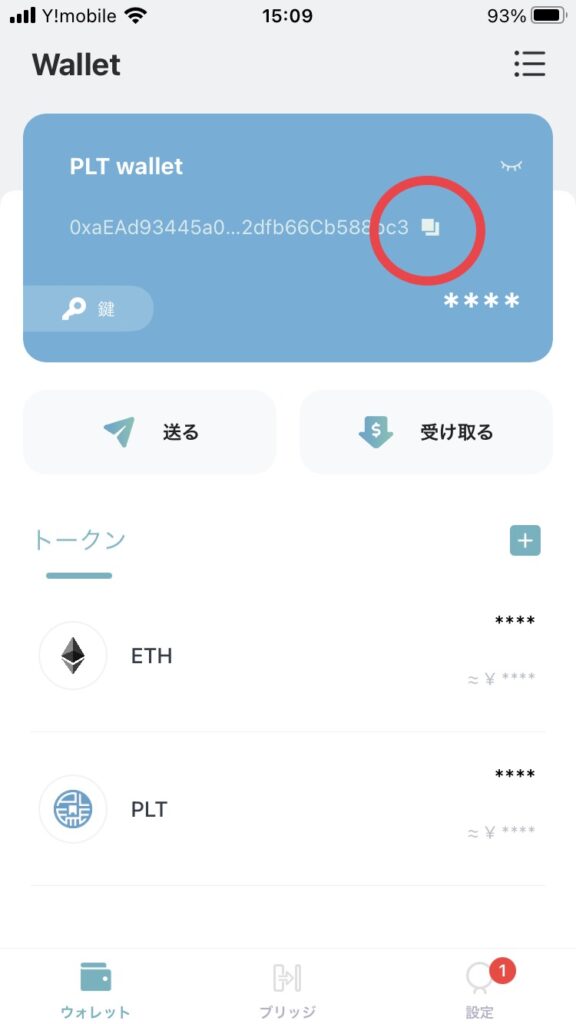
新規の宛先を追加したら、あとは、送りたいPLTの枚数を入力して「送金する」ボタンを押せば完了です。この際、66PLTが手数料として発生しますので、送金可能額は今持っているPLTの枚数から66枚引いた数となります。
*9/13より手数料が72PLTになっております。随時変動するようですのでご注意ください。
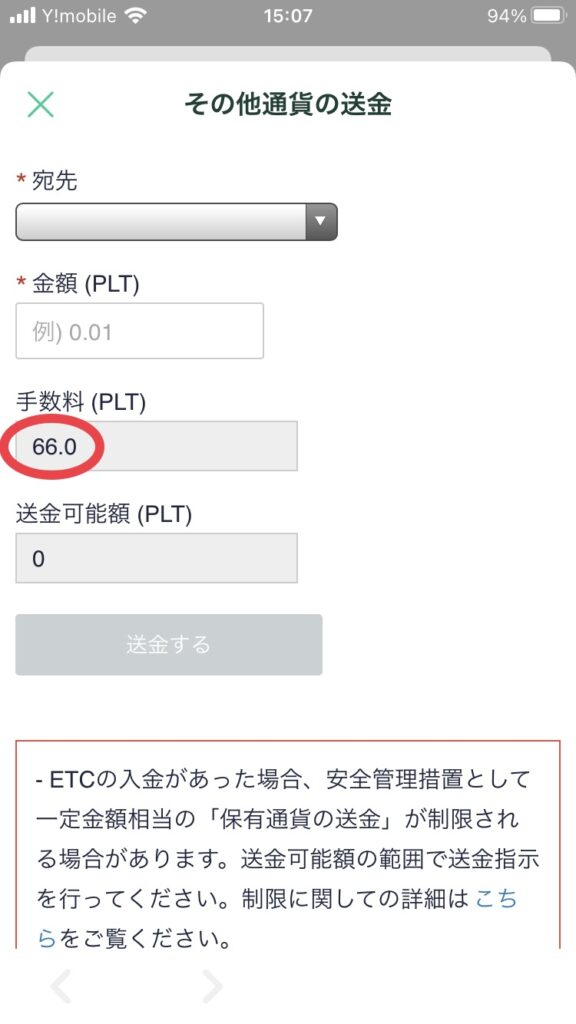
この送金ですが、人によってかかる時間は結構ばらばらのようですが、ボクの場合は一瞬(1分程度)で送金が完了しました。送金が完了すると、ご自身のパレットウォレットに反映されますのでご確認ください。
これでウォレットへの送金は完了です!
ステーキングについて
さて今後ステーキングするとなった場合、さらに手順が必要となります。
すでに実装されているのですが、ブリッジという機能を使って、「ePLT」を「pPLT」に変換するという作業を行います。(クロスチェーン)
詳しいやり方はコチラの記事に記載しましたのでご参照ください。
(参照:【パレットトークン】ウォレットアプリでのクロスチェーンからステーキングのやり方・手数料を解説【PLT】)
クロスチェーンまでを行えば、ステーキングの準備が完了です!
あとは実際にステーキングが開始され次第、ステーキングのやり方も更新していきたいと思います。

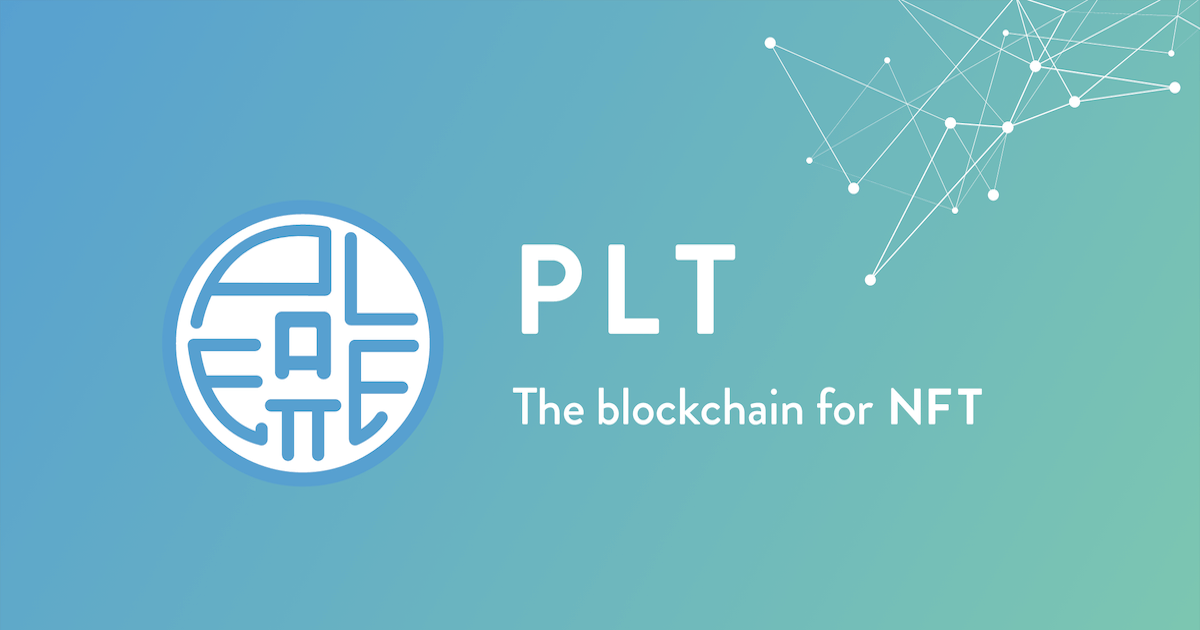

コメント